Допустим, что вы уже имеете некоторый регион и он запривачен правильно. Но потом у вас возникает желание достроить дом или просто расширить свою территорию. Конечно, можно создать еще одну территорию рядом, но если расширение необходимо сделать вверх или вниз, вы вдруг захотели маленькую приватную шахту под своим домом.
Для начала снимем приват с вашего старого региона. Для этого используйте команду /region remove «название региона». Потом введите команду /wand, чтобы получить деревянный топорик для привата территории. Теперь нажмите на один угол левой клавишей мыши, а на противоположный угол правой. Теперь укажите другие параметры.
Команда //expand «количество блоков» позволяет увеличить территорию вверх, вниз или в любом другом направлении. После количества блоков укажите направление: north (север), south (юг), west (запад), east (восток), up (вверх), down (вниз). После этого остается только заприватить выбранную территорию командой /region claim «название региона».
Как расширить регион на серверах BoyzCraft
Это все необходимые команды для расширения территории до необходимых размеров.
Понимание системы координат в Minecraft
В этом руководстве Minecraft объясняется, как работает система координат (XYZ), а также как найти свои координаты в Minecraft с помощью снимков экрана и пошаговых инструкций.
Как работает система координат
Карта Minecraft разделена на координаты XYZ. Каждое из значений X, Y и Z используется для обозначения вашего положения на карте.
Вот как работает система координат:
- X — Определяет ваше положение Восток / Запад на карте.Положительное значение увеличивает вашу позицию на восток. Отрицательное значение увеличивает вашу позицию на Западе.
- Y — Определяет ваше положение вверх / вниз на карте. Положительное значение увеличивает вашу позицию вверх. Отрицательное значение увеличивает вашу позицию вниз.
- Z — Определяет ваше положение Юг / Север на карте. Положительное значение увеличивает вашу позицию на юг. Отрицательное значение увеличивает ваше положение на север.
Координаты могут быть записаны как абсолютные или относительные позиции.
Абсолютная координата
Когда координата записывается как число, это абсолютная координата, относящаяся к определенной позиции в мире.
Например, 119 76 237 является абсолютной координатой и может относиться только к одному конкретному месту на вашей карте.
Относительная координата
Когда координата записывается с использованием обозначения тильды ~ , это относительная координата в игре.
Например, ~ 1 ~ 2 ~ 1 — это относительная координата, которая относится к положению, которое находится на 1 блок восточнее, 2 блока вверх и 1 блок южнее текущего положения на карте.
СОВЕТ: Если вы используете координату в командном блоке, вы можете захотеть использовать координату ~ ~ 1 ~ , которая находится на один блок выше командного блока.
Как найти свои координаты
Теперь вы можете быстро и легко найти свои координаты в Minecraft Java Edition (ПК / Mac), Pocket Edition, Windows 10 и Education Edition с помощью команды / tp. Давайте посмотрим, как это сделать.
Minecraft. Хочу расширить приват в майнкрафте и построить забор
1. Откройте окно чата
Самый простой способ запустить команду в Minecraft — в окне чата.Управление игрой для открытия окна чата зависит от версии Minecraft:
- Для Java Edition (ПК / Mac) нажмите клавишу T , чтобы открыть окно чата.
- Для Pocket Edition (PE) нажмите кнопку чата в верхней части экрана.
- Для Windows 10 Edition нажмите клавишу T , чтобы открыть окно чата.
- Для Education Edition нажмите клавишу T , чтобы открыть окно чата.
2. Как найти свои координаты
Вы можете легко найти свои текущие координаты XYZ в Minecraft с помощью следующей команды / tp:
Введите команду в окне чата.По мере ввода вы увидите, что команда появляется в нижнем левом углу окна игры. Нажмите клавишу Enter , чтобы запустить команду.
Поскольку мы используем команду / tp для телепортации в наше текущее местоположение, Minecraft отобразит наши текущие координаты в нижнем левом углу окна игры.
В этом примере наши текущие координаты XYZ на карте:
XYZ: (177,76,310)
Для простоты мы округлим наши координаты, хотя команда / tp показывает координаты с десятичными знаками.
Поздравляем, вы только что научились использовать команду / tp для поиска своих координат в Minecraft!
Как открыть окно отладки, чтобы увидеть ваши координаты
Вы также можете просмотреть свои координаты XYZ в Minecraft Java Edition (ПК / Mac), открыв окно отладки.
Чтобы открыть окно отладки, нажмите клавишу F3 в Windows или fn + F3 на Mac.
Появится экран отладки, на котором вы увидите свои текущие координаты XYZ в игре.На картинке выше мы обведены кружком, где координаты будут отображаться в окне отладки.
В этом примере наши текущие координаты XYZ на карте:
XYZ: 119,817 / 76,00000 / 237,599
Как скрыть окно отладки
Когда вы закончите просмотр своих координат, вы можете закрыть окно отладки в Minecraft Java Edition (ПК / Mac). Чтобы закрыть окно отладки, нажмите клавишу F3 в Windows или fn + F3 на Mac.
Ваш экран вернется в нормальное состояние.
Поздравляю, вы только что научились использовать систему координат в Майнкрафт!
Другие учебные пособия для среднего уровня
.Формат файла
региона — Minecraft Wiki
Эта статья может нуждаться в очистке, чтобы соответствовать требованиям руководства по стилю. [обсудить ] Пожалуйста, помогите Minecraft Wiki очистить эту страницу, если можете.
Страница обсуждения может содержать предложения. Эта функция является эксклюзивной для Java Edition .
Формат файла региона — это формат хранения фрагментов Minecraft , представленных в бета-версии 1.3, в котором группы из 32 × 32 фрагментов (512 × 256 × 512 блоков, всего 67 108 864) хранятся в файле области. Этот формат файла занял место
Как использовать команду опыта в Minecraft
В этом руководстве Minecraft объясняется, как использовать команду / experience для увеличения очков опыта с помощью снимков экрана и пошаговых инструкций.
Если вам нужен быстрый способ получить очки опыта или даже уровни опыта в игре, вы можете использовать команду / experience, чтобы добавить столько опыта, сколько вам нужно (см. Также команду / xp). Давайте разберемся, как использовать этот чит (игровую команду).
Поддерживаемые платформы
Команда / experience доступна в следующих версиях Minecraft:
* Версия, в которой он был добавлен или удален, если применимо.
ПРИМЕЧАНИЕ. Pocket Edition (PE), Xbox One, PS4, Nintendo Switch и Windows 10 Edition теперь называются Bedrock Edition. Мы продолжим показывать их индивидуально для истории версий.
Требования
Чтобы запускать игровые команды в Minecraft, вы должны включить читы в своем мире.
Команда опыта
Команда опыта в Minecraft Java Edition (ПК / Mac)
В Minecraft Java Edition (ПК / Mac) есть разные синтаксисы в зависимости от того, хотите ли вы добавить, запросить или настроить возможности игрока.
Чтобы добавить опыта игроку:
/ опыт добавить [уровни¦ баллы]
Чтобы узнать об опыте игрока:
/ запрос опыта
Чтобы установить опыт игрока:
/ набор опыта [уровни¦ баллы]
Определения
- цели или игрок — это имя игрока (или селектор целей), на которого вы хотите нацелить.
- сумма сумма опыта
- уровней используется для обозначения уровней опыта.
- очков используется для обозначения очков опыта.
Примеры
Пример в Java Edition (ПК / Mac)
Чтобы дать 20 уровней опыта игроку под названием DigMinecraft в Minecraft Java Edition (ПК / Mac):
/ опыт добавить DigMinecraft 20 уровней
Чтобы дать 8 очков опыта ближайшему игроку:
Чтобы убрать 3 очка опыта со всех игроков:
Чтобы установить уровень опыта случайного игрока на 50:
Чтобы запросить уровень опыта ближайшего игрока (, вы можете запросить только одного игрока за раз ):
Как ввести команду
1.Откройте окно чата
Самый простой способ запустить команду в Minecraft — в окне чата. Управление игрой для открытия окна чата зависит от версии Minecraft:
- Для Java Edition (ПК / Mac) нажмите клавишу T , чтобы открыть окно чата.
2. Введите команду
В этом примере мы добавим 20 уровней опыта игроку под названием DigMinecraft с помощью следующей команды:
/ опыт добавить DigMinecraft 20 уровней
Введите команду в окне чата.По мере ввода вы увидите, что команда появляется в нижнем левом углу окна игры. Нажмите клавишу Enter , чтобы запустить команду.
Как только чит введен, уровни опыта будут добавлены на шкалу опыта игрока.
В левом нижнем углу окна игры появится сообщение «Дано 20 уровней опыта в DigMinecraft».
Теперь вы дали 20 уровней опыта игроку под названием DigMinecraft.
Поздравляем, вы только что научились использовать команду / experience в Minecraft!
Прочая информация об опыте работы
Другие игровые команды
Вы можете использовать другие команды и читы в Minecraft, например:
координат — Официальная Minecraft Wiki
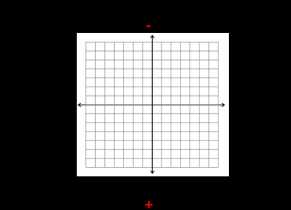
Координаты X, Y и Z на карте Minecraft. Оси X и Z с указанием направлений с высоты птичьего полета. Красным отмечены места, где эти оси отличаются от стандартных.
Координаты в числовом виде представляют местоположение игрока в измерении.
Система координат
Смотрите также


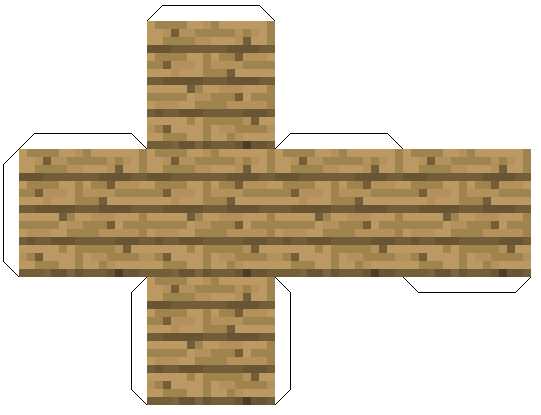


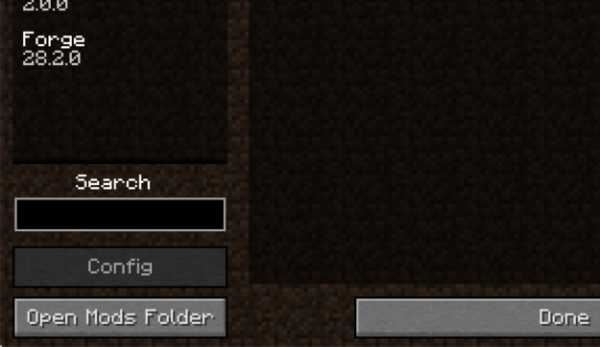

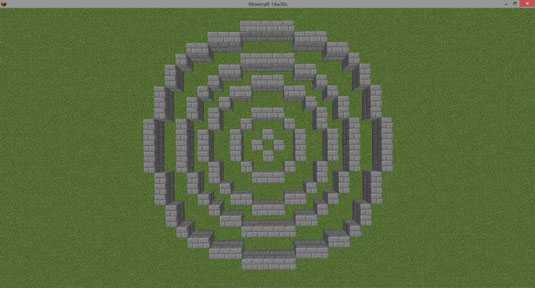



[an error occurred while processing the directive]
Рубрики
- Tекстуры для minecraft 1.5.2 (1)
- Видео майнкрафт (3)
- Карты майнкрафт (4)
- Карты майнкрафт 1.5.2 (3)
- Карты майнкрафт 1.8 (1)
- Майнкрафт текстуры (2)
- Моды для Майнкрафт (6)
- Моды для Майнкрафт 1.5.2 (4)
- Моды для Майнкрафт 1.6.4 (2)
- Моды для Майнкрафт 1.7.10 (3)
- Моды для Майнкрафт 1.7.2 (3)
- Моды для Майнкрафт 1.8 (2)
- Моды на майнкрафт 1.10.2 (2)
- Моды на Майнкрафт 1.11 (2)
- Сиды для майнкрафт 1.11 (6)
- Сиды майнкрафт (7)
- Сиды на майнкрафт 1.7.10 (1)
- Скины майнкрафт (5)
- Статьи (17)
- Текстуры minecraft 64×64 (2)
- Текстуры для minecraft 1.11 (1)
Источник: minecraft247.ru
как увеличить размер региона в майнкрафт
Хочется невероятных приключений и увлекательной игры с друзьями? Ты по адресу!
Проект Grand-Mine приглашает тебя в удивительный мир серверов Minecraft с модами!
Гайд по привату территорий и поиску места для жилья
Solvi
Если вы не хотите, чтобы ваш будущий дом был разрушен, а все ваши ценности были разграблены, перед постройкой следует заприватить территорию.
Выделение региона:
Выделить регион можно разными способами. При помощи деревянного топора и командами. Деревянный топорик можно скрафтить, или же получить командой //wand. Держа его в руках, нажатием правой и левой кнопки мыши выделите две крайние точки выбранной вами местности.
Можно обойтись без топора, воспользовавшись командами //hpos1, //hpos2, которые устанавливают точки на тех блоках, на которые указывает ваш курсор. Или же командами //pos1, //pos2, которые устанавливают точки на тех блоках, над которыми стоит ваш персонаж.
После того, как вы завершите выделение региона, придумайте уникальное название для привата и введите команду /rg claim [название]. Если все пройдет успешно, выделение автоматически расширится по вертикали и в чате появится сообщение о том, что регион сохранен. Чтобы очистить выделение, введите команду //sel
Прописка сожителей:
Если вы играете не один и хотите дать полный доступ к своему региону другому игроку, используйте команду /rg addowner [название] [ник игрока], при этом у игрока будет полная власть над созданным вами приватом: он сможет устанавливать на него флаги, изменять приоритет, вписывать и выписывать участников и владельцев региона, удалять регион. Чтобы дать частичный доступ, только на строительство, разрушение и использование содержимого региона, используйте /rg addmember [название] [ник игрока]
Расширение привата:
Если вам захотелось увеличить размеры уже созданного вами региона, выделите новые позиции, или расширьте текущие, выделив существующий регион командой /rg sel [название] и используйте команду /rg reclaim [название]
Нюансы приватизации на серверах 1.12.2 (Elysium):
Вот и все. Регион создан!
Остальные команды и описания к ним можете найти на соответствующей странице в разделе помощи.
WorldEdit/Выделение региона
Основная часть функций WorldEdit работает с регионами. Например, если вы хотите заменить все стеклянные блоки землей внутри квадрата, то Вы должны показать WorldEdit, где эта площадь. WorldEdit дает Вам несколько способов для выделения регионов, этот раздел познакомит Вас с ними и покажет некоторые изменения ими.
Выбор кубоидов [ ]
На данный момент WorldEdit позволяет выбирать «кубоиды» (прямоугольные параллелепипеды), выбрав две точки. На рисунке ниже показано, как две точки образуют кубоид. Они выбираются только с выравниванием по осям (нельзя повернуть под углом).

Есть несколько различных способов выбора этих двух точек, и Вы можете их смешивать и сочетать.
Выделение инструментом [ ]
Это самый интуитивно понятный способ выбора региона. Чтобы её получить, наберите в чате //wand (по умолчанию появится деревянный топор). Щелкните левой кнопкой мыши, чтобы выбрать первую точку, щелкните правой кнопкой мыши, чтобы выбрать вторую точку.
Выделение на своей территории [ ]
Эти команды выбирают первую и вторую точки над блоком, на котором Вы стоите. Как правило, инструментом гораздо удобнее, и Вы, наверное, нечасто будете пользоваться этим способом. Обычно он удобен для тех случаев, когда нужно выделить точку, где нет блоков поблизости — например, высоко над землей или под водой.
Выделение с помощью прицела [ ]
Эти команды выделяют первую и вторую точки на которые Вы прицелились. Это позволяет с лёгкостью выделять большие регионы издалека.
Выбор чанка [ ]
Эта команда выбирает все блоки в чанке в котором вы находитесь. Чанки имеют размер 16x16x256.
Изменение региона [ ]
Расширение региона [ ]
Эти команды позволяют легко увеличить регион по-разному:
Чтобы указать направление можно использовать короткие названия сторон (N, S, W, E, U, D). Если Вы в качестве параметра направления напишите «me», то расширение произойдет в сторону взгляда. Вы можете указать два числа и область будет расширена в двух направлениях одновременно.
Используете //expand vert если хотите расширить область до неба и коренной породы.
Уменьшение региона [ ]
Эта команда аналогична //expand.
Перемещение выбранного региона [ ]
Сдвигает регион. эта команда работает как //expand и //contract одновременно с одной дальностью и противоположными направлениями. Команда сместит регион на определённую величину, при этом не перемещает блоки в регионе (для этого напишите команду //move в чат).
Просмотр информации [ ]
WorldEdit также предоставляет вам команды для получения информации о регионе, который вы выбрали.
Получение размера выделения [ ]
Показывает количество блоков в регионе. Воздух тоже считается.
Расчет частоты блока [ ]
Подсчитывает количество блоков определённого типа в выбранном месте.
Нахождение распределения блоков [ ]
Показывает распределение блоков в выбранном месте.
Режимы выделения [ ]

Любая зона, выделенная WorldGuard представляет собой Параллелепипед (или кубоид). То есть, он может быть прямоугольный, квадратный, и так далее, но не может быть сложной формы. В игре он выделяется всего двумя точками.
На данной картинке этими точками являются A и G.
Возможные направления:
1. up
2. down
3. me
Первые два расширяют вверх и вниз, а последний туда, куда вы смотрите.
Команда contract нуждается в дополнительных комментариях.
Если указать направление me, то регион уменьшится на заданное число ОТ вас. Соответственно если указать сторону up, то регион уменьшится снизу вверх, то есть нижняя граница поднимется вверх. Еще есть третий аргумент, между первым и последним. Он позволяет указать величину сокращения региона с другой стороны, в другую сторону.
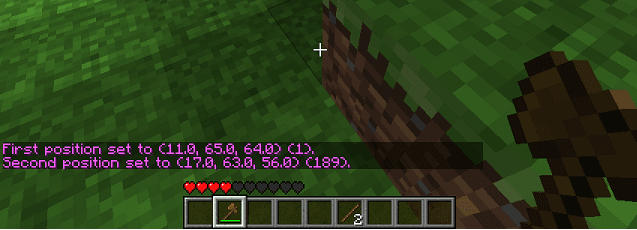
Устанавливают точки в тех кубах, на которые вы смотрите, то есть куда направлен крестик в центре экрана.
Каждый раз когда вы изменяете выделение, в скобочках, в конце строки, показывается сколько всего кубов в выделеном вами регионе.
Для удаления:
/region removeowner и т.д.
Пример: /region removeowner TestRegion Player1 Player2 [/i]
/region removemember и т.д.
Пример: /region removemember TestRegion Player1 Player2
Если просто выделить один регион внутри другого, они не будут дочерним и родительским.
Только владелец старого региона может выделить новый регион, частично перекрывающий старый.
Если вы ошиблись при разметке региона, и уже сохранили его, то его можно выбрать как выделение с помощью команды:
/region select
Сохранить изменения в регионе можно снова написав:
/region claim
Удалить регион можно с помощью команды:
/region delete
Теперь обычные пользователи тоже могут ставить флаги, но это могут делать только владельцы региона.
Флаги ставяться командой:
/region flag
Как приватить территорию?
Как приватить территорию? Все версии
Как приватить территорию?
К аждый, начиная играть в Minecraft на наших серверах Minecraft с лаунчером и модами,
В данной статье мы попытаемся разложить всё по полочкам и объяснить каждый аспект:
Вы узнаете как создать свой первый регион,
как выделять территорию для привата,
что такое флаги и как ими пользоваться,
основные команды для работы с регионами и привата территории в Minecraft.
СОЗДАНИЕ РЕГИОНА
Так же, для выделения позиций можно использовать команды //hpos1 и //hpos2 (при этом нужно смотреть на блок, который вы желаете отметить)
или //pos1 и //pos2 (Вы должны стоять на блоке который хотите выделить в качестве позиции).
Выделение территории состоит из куба, то есть выделять необходимо по диагонали.

Приступаем к выделению территории. Мы отметили 2 точки придметом который вы получили от команды //wand:

И так, мы выделили территорию, но по высоте она занимает лишь 1 блок. Теперь необходимо расширить территорию по высоте (координате Y).
Расширять или уменьшать регион можно в следующих направлениях:
Чтобы указать направление можно использовать короткие названия сторон (N, S, W, E, U, D).
Для уменьшения региона используется команда //contract
Определить размер региона можно командой //size
Для наглядности, примеры расширения и уменьшения выделенного региона:
Команда //expand 10 up увеличит регион вверх на 10 кубов

Используя команду //contract 10 down регион уменьшиться сверху вниз на 10 клеток

И так, мы расширили территорию в высоту, на что получили следующие сообщения:

Если Вы сделали всё правильно, то получите следующее сообщение:

УДАЛЕНИЕ РЕГИОНА
Удалить регион могут только владельцы региона
ПРОВЕРКА РЕГИОНА

ДОБАВЛЕНИЕ ИГРОКА В РЕГИОН
Команду /rg addowner стоит использовать, только если вы доверяете игроку! Он дает полную власть над регионом: можно добавлять/удалять игроков из него, ставить флаги и удалять сам регион.

Любая зона, выделенная WorldGuard представляет собой Параллелепипед (или кубоид). То есть, он может быть прямоугольный, квадратный, и так далее, но не может быть сложной формы. В игре он выделяется всего двумя точками.
На данной картинке этими точками являются A и G.
Возможные направления:
1. up
2. down
3. me
Первые два расширяют вверх и вниз, а последний туда, куда вы смотрите.
Команда contract нуждается в дополнительных комментариях.
Если указать направление me, то регион уменьшится на заданное число ОТ вас. Соответственно если указать сторону up, то регион уменьшится снизу вверх, то есть нижняя граница поднимется вверх. Еще есть третий аргумент, между первым и последним. Он позволяет указать величину сокращения региона с другой стороны, в другую сторону.

Устанавливают точки в тех кубах, на которые вы смотрите, то есть куда направлен крестик в центре экрана.
Каждый раз когда вы изменяете выделение, в скобочках, в конце строки, показывается сколько всего кубов в выделеном вами регионе.
Для удаления:
/region removeowner и т.д.
Пример: /region removeowner TestRegion Player1 Player2
/region removemember и т.д.
Пример: /region removemember TestRegion Player1 Player2
Если просто выделить один регион внутри другого, они не будут дочерним и родительским.
Только владелец старого региона может выделить новый регион, частично перекрывающий старый.
Если вы ошиблись при разметке региона, и уже сохранили его, то его можно выбрать как выделение с помощью команды:
/region select
Сохранить изменения в регионе можно снова написав:
/region claim
Удалить регион можно с помощью команды:
/region delete
Теперь обычные пользователи тоже могут ставить флаги, но это могут делать только владельцы региона.
Флаги ставяться командой:
/region flag
- ← как увеличить размер предмета в майнкрафт
- как увеличить размер шрифта в майнкрафте →
Источник: 0031477.ru
Как увеличить лимит постройки мира в Майнкрафте с помощью модов

Minecraft — это игра, в которой игроки могут создавать практически все, что только могут придумать. От больших американских горок до особняков и даже раскинувшихся городов — небо — это действительно предел. Тем не менее, действительно существуют определенные ограничения на то, насколько высоко игроки могут строить свои творения в ванильной версии игры.
Это ограничение позволяет Minecraft работать без сбоев и поддерживать все на разумной высоте для большинства платформ. Однако некоторые игроки хотят иметь возможность увеличить высоту, которую они могут построить. Это можно сделать с помощью модов. Вот процесс, который они могут использовать, чтобы увеличить лимит построения мира в Minecraft, установив моды, и пару рекомендаций по модам.

Как установить моды в Майнкрафт, чтобы увеличить мировой лимит
Игроки, которые хотят установить моды в свою игру, могут сделать это всего за несколько шагов. Первое, что они захотят сделать, это зайти на авторитетный сайт модов Minecraft, такой как Curseforge.
Как только игроки найдут моды, которые хотят загрузить, они могут выполнить следующие шаги, чтобы начать:
Почему вам может понадобиться увеличить лимит построения мира
Есть ряд причин, по которым вы можете захотеть увеличить лимит построения мира в Minecraft. Возможно, вы хотите создать большой, обширный мир, в котором есть много места для строительства и исследования. Или, может быть, вы планируете создать очень детализированный мир со сложными зданиями и ландшафтами. В любом случае увеличение лимита построения мира даст вам больше свободы для создания вселенной вашей мечты.
В Vanilla Minecraft максимальная высота мира по умолчанию для Overworld составляет 320 блоков. В The End and the Nether высота уменьшена до 256 блоков. Чтобы увеличить его, игрокам нужно будет использовать моды.
Модификации — один из лучших способов увеличить лимит построения мира в игре. Используя их, вы можете легко увеличить размер своего мира, не беспокоясь ни о каких технических аспектах. Просто скачайте и установите нужный мод, и вы сразу же сможете начать строить мир своей мечты.
Ванильный Minecraft имеет довольно ограниченный лимит построения мира, и многие игроки нашли способы увеличить его с помощью модов. Основная причина этого заключается в том, чтобы игроки не могли случайно сломать игру или вызвать задержки у других.
Это относительно простой процесс, не требующий специальных знаний или навыков. Установив мод, вы сможете увеличить лимит построения мира в игре до любого желаемого.
1) Мод WorldEdit
Мод WorldEdit — отличный способ увеличить максимальная высота мира в игре. Он позволяет увеличить размер границы мира, а также количество блоков, которые можно разместить в одном фрагменте. Это отличный мод для тех, кто хочет создавать большие детализированные миры.
В моде WorldEdit игрокам просто нужно найти предел высоты мира и изменить его на желаемое число. Однако они должны убедиться, что их мир закрыт, когда это произойдет, иначе он не сохранится должным образом.
2) Увеличьте высоту мира до 1024 блоков
Этот очень удачно названный мод позволяет игрокам легко изменять высоту своего мира на 1024 блока с минимальными усилиями. Просто установите мод и вперед. Для тех, кто не хочет возиться с настройками, это может быть одним из лучших вариантов для выбора.
Однако игроки должны иметь в виду, что они не смогут использовать те же самые настройки. ограничения на что-либо, кроме Верхнего мира. В этом моде Нижний мир и Край не будут затронуты новым мировым ограничением. Кроме того, игроки захотят сохранить свои миры перед применением этого мода, иначе они рискуют все испортить.
Подробные руководства, пошаговые руководства, советы и рекомендации. подробнее см. SK Minecraft Wiki
Источник: fox-guide.ru